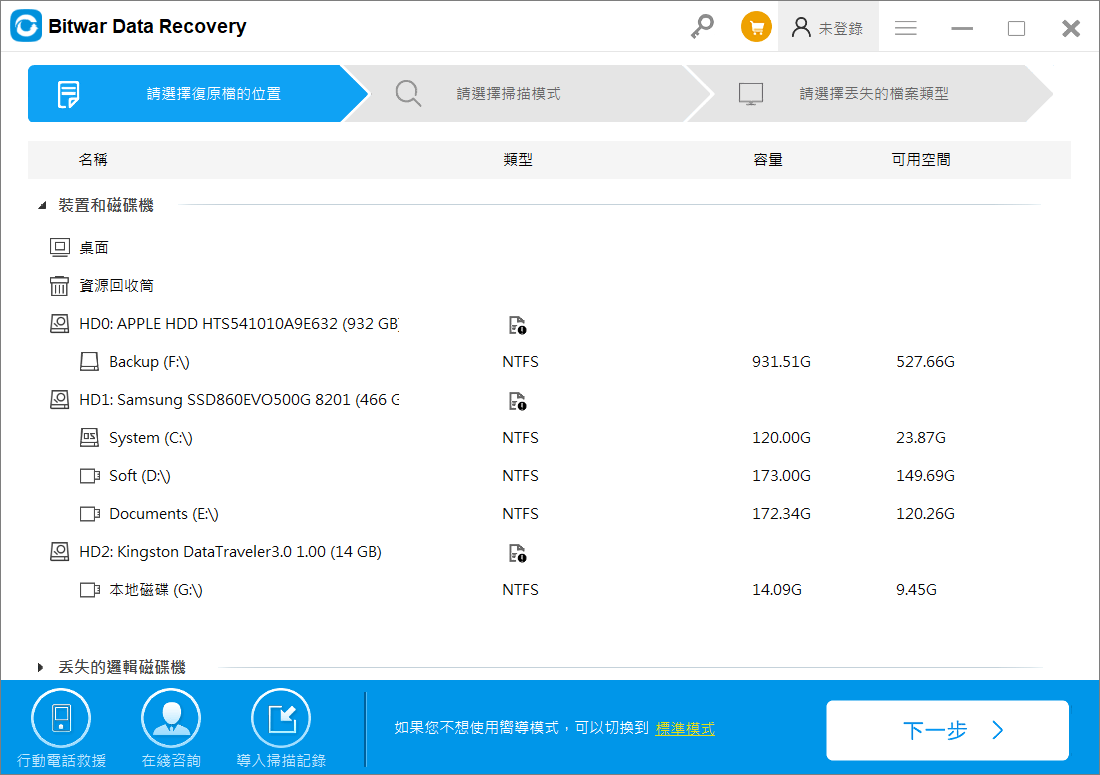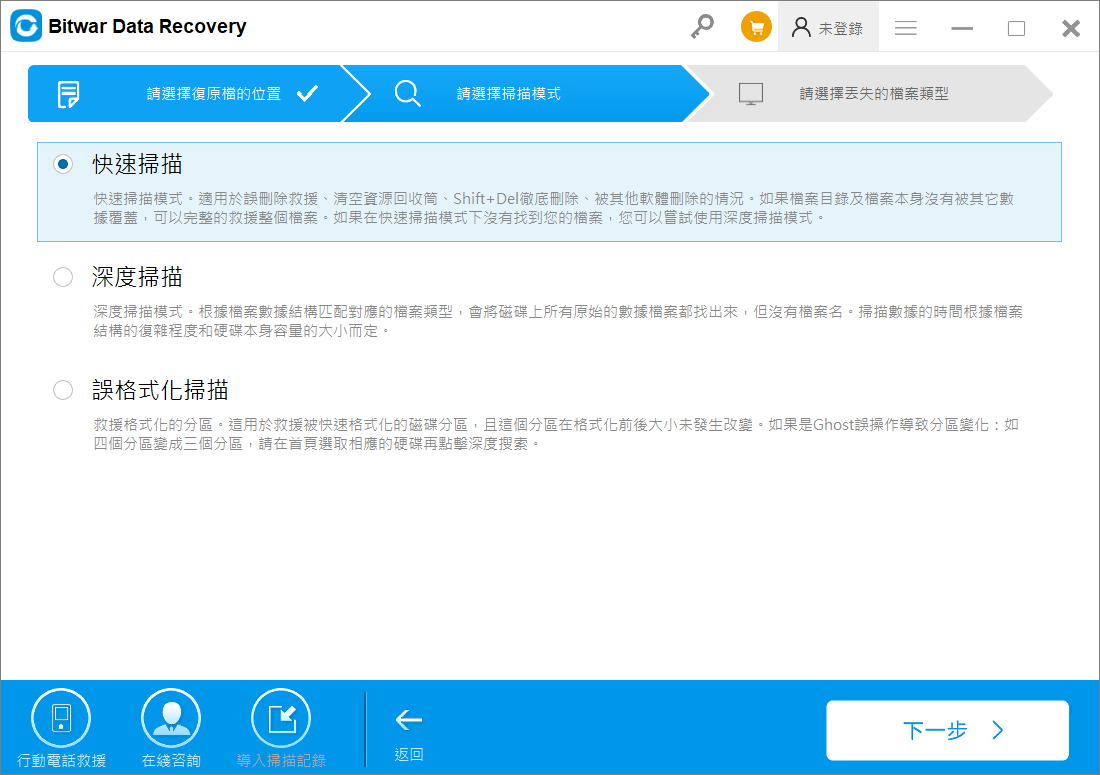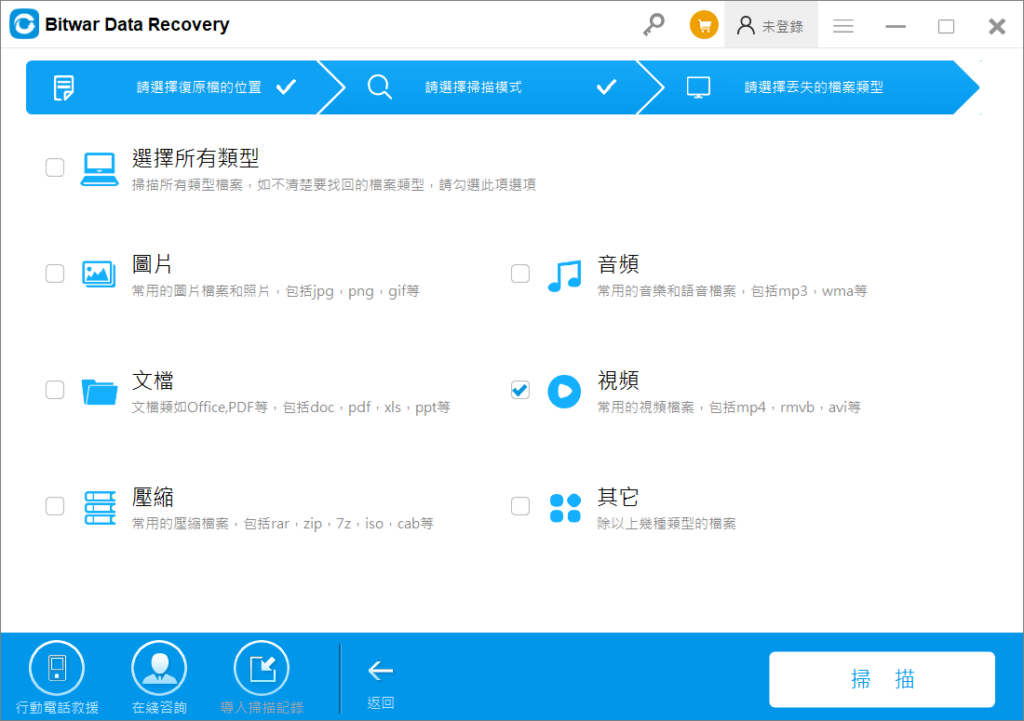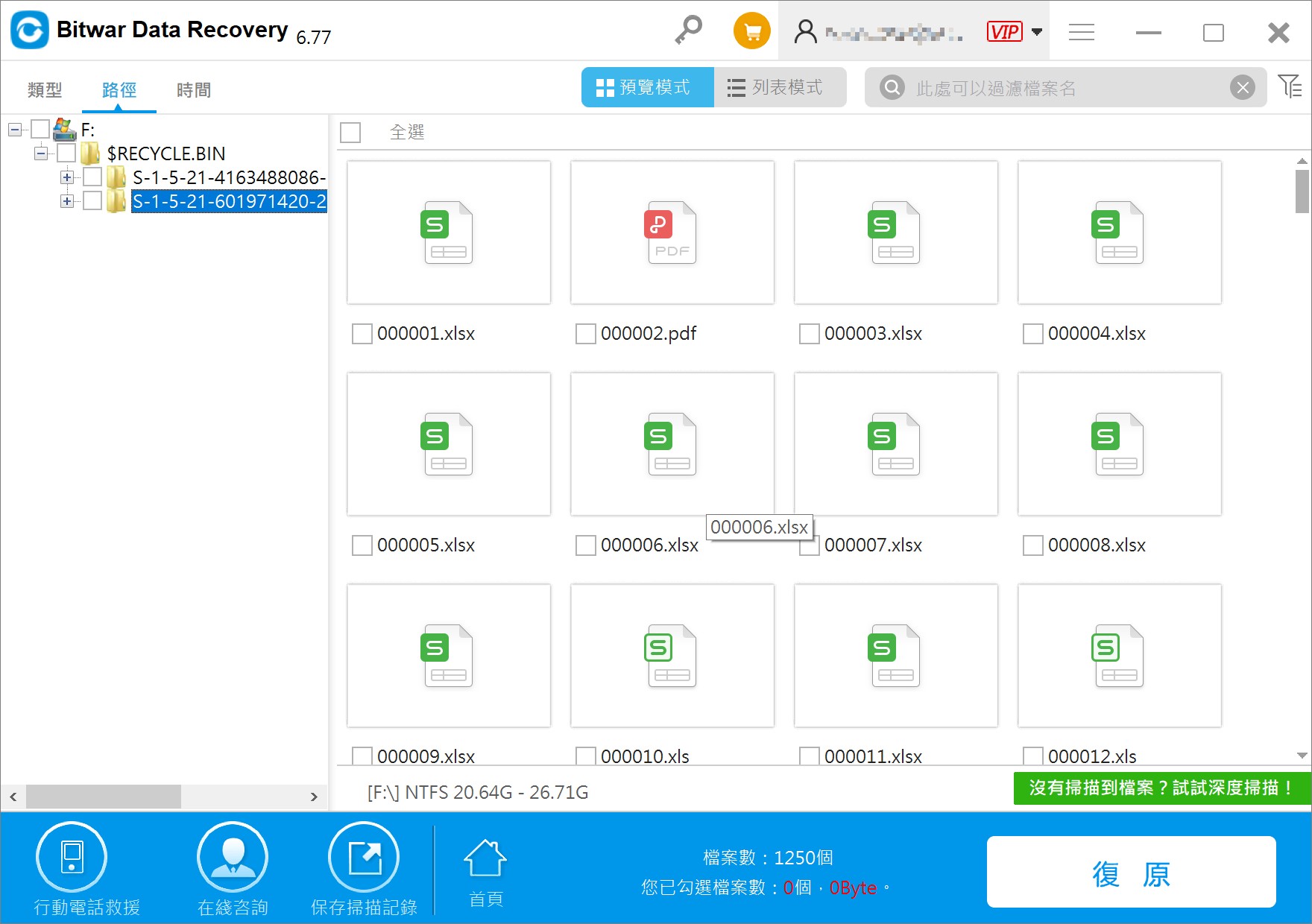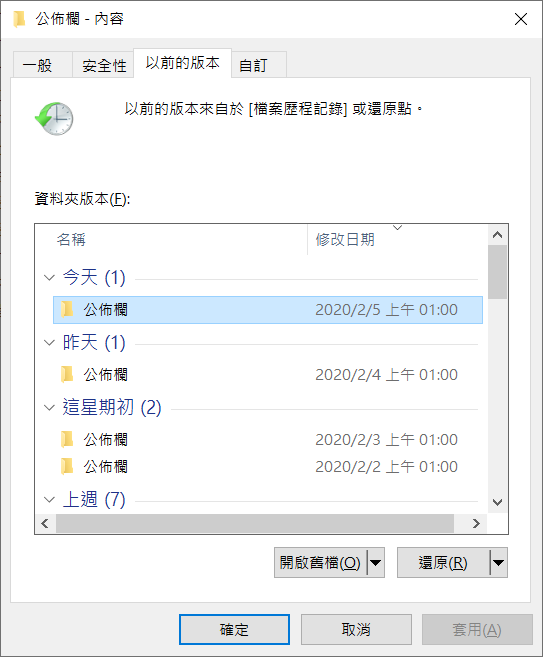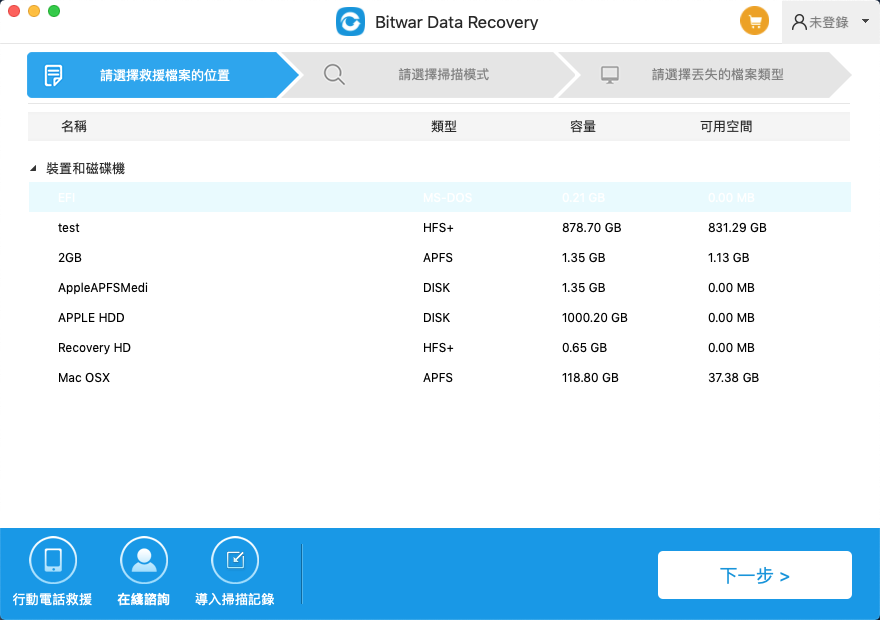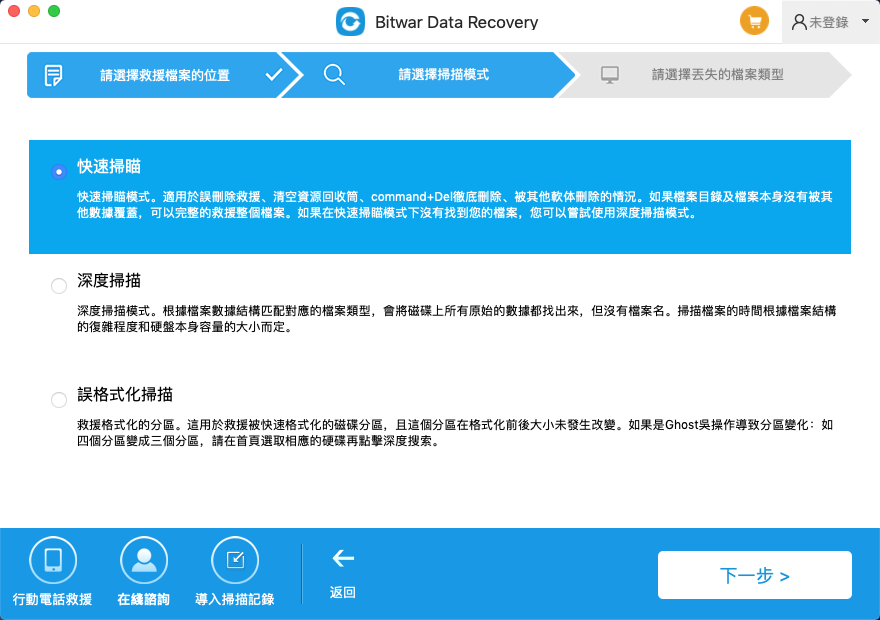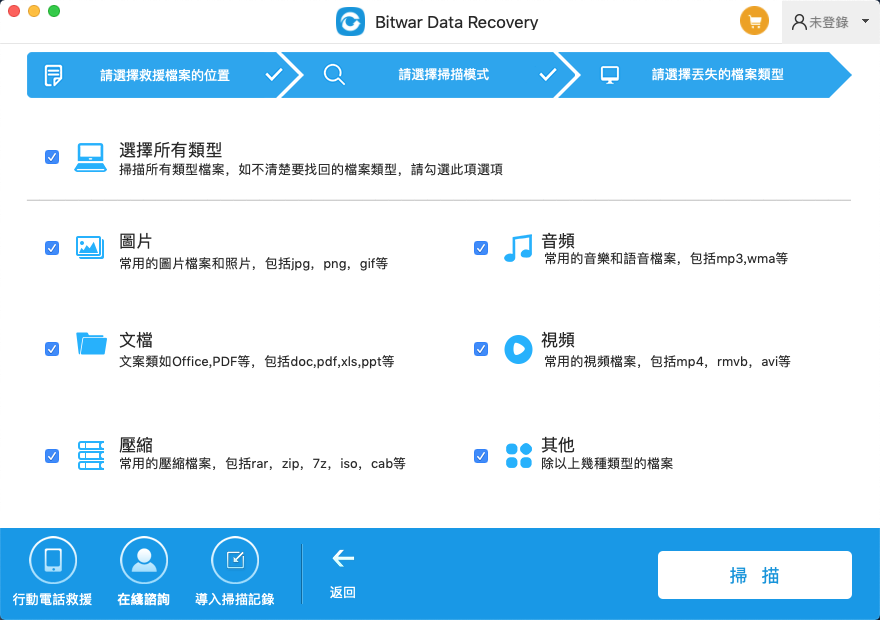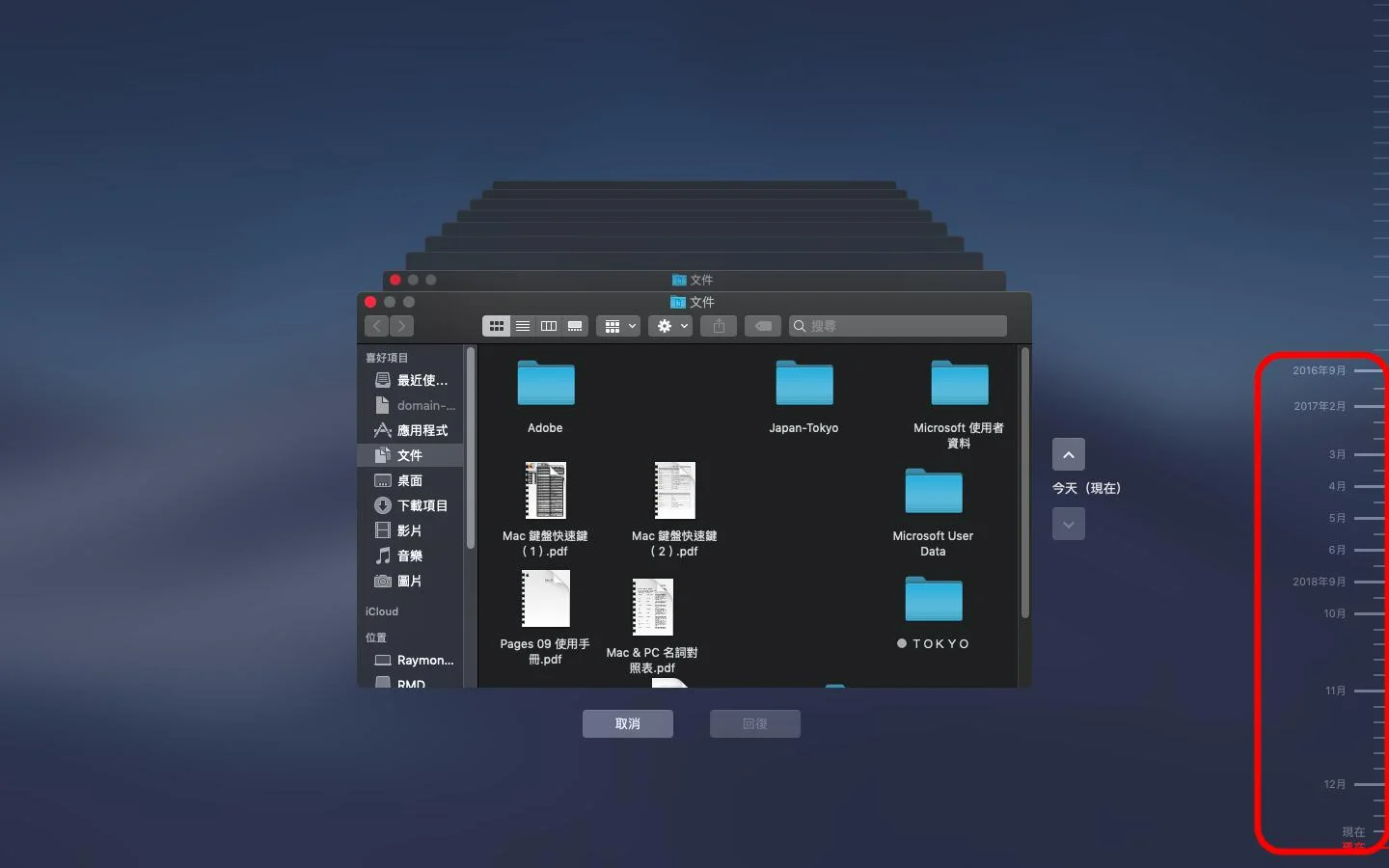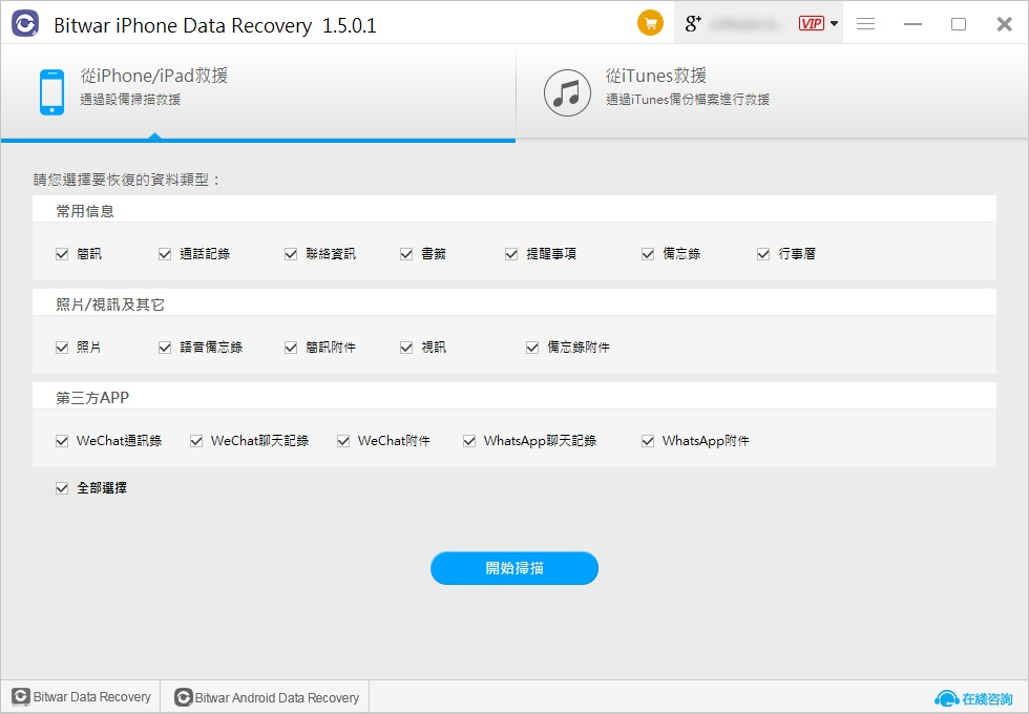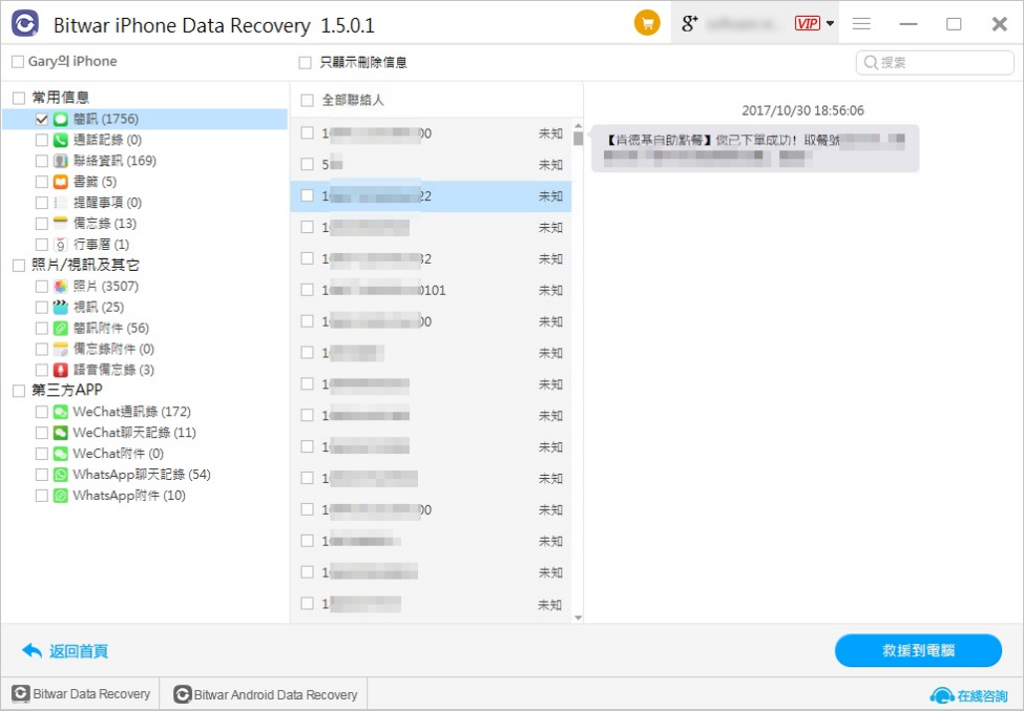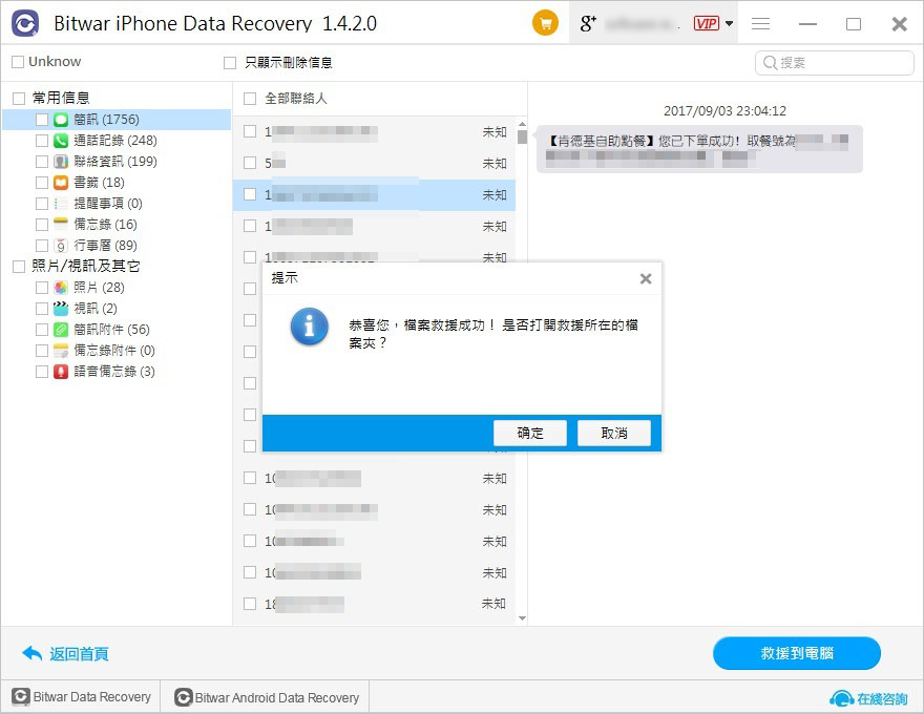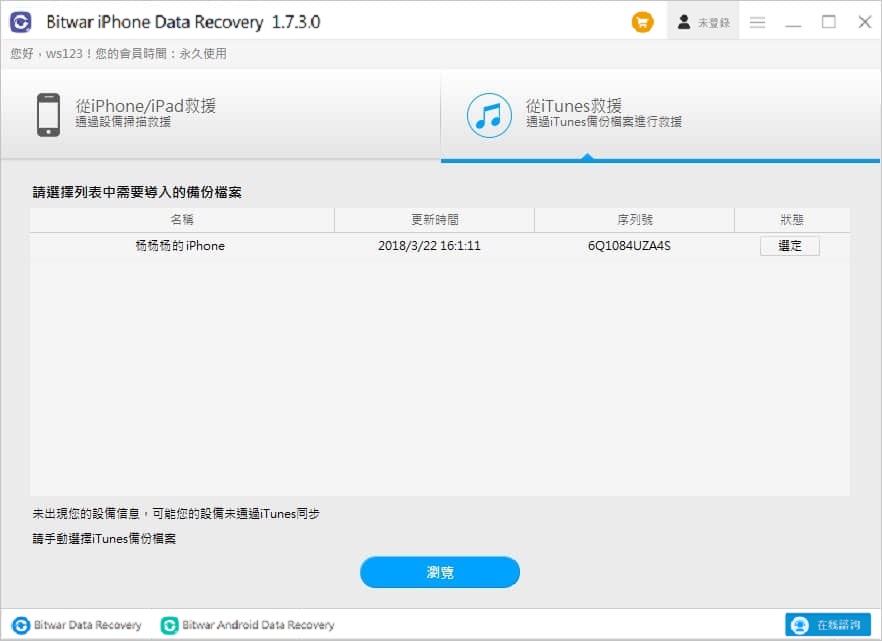當您將Windows、Mac、iPhone的Excel檔刪除,或者使用“Shift+Deleted” 刪除電腦的Excel檔時,該檔案不會進入資源回收筒或垃圾桶,而是從您的電腦中消失。但是刪除Excel檔並不代表Excel立即被銷毀,您只是失去了對該檔案的訪問權, Windows或Mac會將儲存該Excel檔的區域標記為可用空間,直到您在該區域寫入新資料後才會徹底消失。所以在此之前,您都還有機會恢復刪除的Excel檔。
今天的文章涵蓋了在Windows 10、Mac與iPhone手機上恢復刪除的Excel檔的有效方法。除此之外,您還可以前往Office技巧板塊了解關於更多關於Microsoft文檔修復的更多方法。
Windows 10中如何救援刪除的Excel檔
方法一:檔案救援軟體恢復刪除的Excel檔
刪除Excel檔案後,您不應再對電腦進行任何操作,也不要將新資料存到原始儲存Excel檔的地方,以防新資料覆蓋掉原始檔。那麼,該如何救援刪除的Excel檔?按照下面步驟操作:
- 打開Bitwarsoft官網,下載並安裝Bitwar檔案救援軟體。
- 啟動安裝後的Bitwar檔案救援軟體,根據要求選擇您希望復原檔案的磁碟機/分區。

- 選擇掃描模式,一般選擇快速掃描。之後,單擊下一步。

- 選擇您的目標檔案類型:文檔,然後點擊掃描。

- 到這裡,您就可以單擊縮略圖預覽所有Bitwar軟體找到的文檔。確定後,選中它們,然後單擊復原並保存救援的視頻。

方法二:從以前的版本還原刪除的Excel文檔
- 找到包含該檔案的資料夾。右鍵點擊並選擇“內容”。
- 開啟“以前的版本”選項,此時會列出所有以前儲存的資料夾版本。
- 選擇正確的版本並點擊“還原”來恢復包含刪除Exce文檔的資料夾。

Mac中如何恢復刪除的Excel檔
同樣的,在沒清理垃圾桶前,您可以先查看刪除的Excel檔是否能通過垃圾桶找回。但如果磁碟格式化、病毒攻擊、分割區丟失等原因導致Excel檔案永久丟失,那麼您可以使用Bitwar Data Recovery for Mac或時光機來恢復檔案。
方法一:檔案救援軟體恢復刪除的Excel檔
Bitwar Data Recovery for Mac可以從Mac硬碟、USB隨身碟、外接硬碟以及其他的儲存裝置上恢復刪除或丟失的600多種格式的檔案,像Windows救援那樣,也是只需簡單的四步就能輕鬆完成:
- 啟動安裝後的Bitwar Data Recovery,然後選擇要救援保存被刪除Excel檔案的的分割區或存儲裝置,然後單擊“下一步”。

- 先嘗試選擇“快速掃描”模式掃描丟失的文檔,但是如果無法掃描出需要的Excel文檔,請選擇“深度掃描”以尋求更深,更高效的掃描。

- 選擇“文檔”和其他檔案類型,然後單擊“掃描”執行掃描過程。

- 當救援軟體顯示所有掃描到的文檔時,您可以找到您要救援的檔案縮略圖進行預覽。確定後選擇要救援的檔案然後點擊軟體下方的“復原”按鈕。
方法二:使用Mac時光機恢復刪除的Excel檔
Mac上的“時光機”會為您電腦上過去24小時的所有內容創建備份。因此,如果您啟動了“時光機”,而且一直在處理Excel文檔,“時光機”可能已經為您保存好了一份副本。
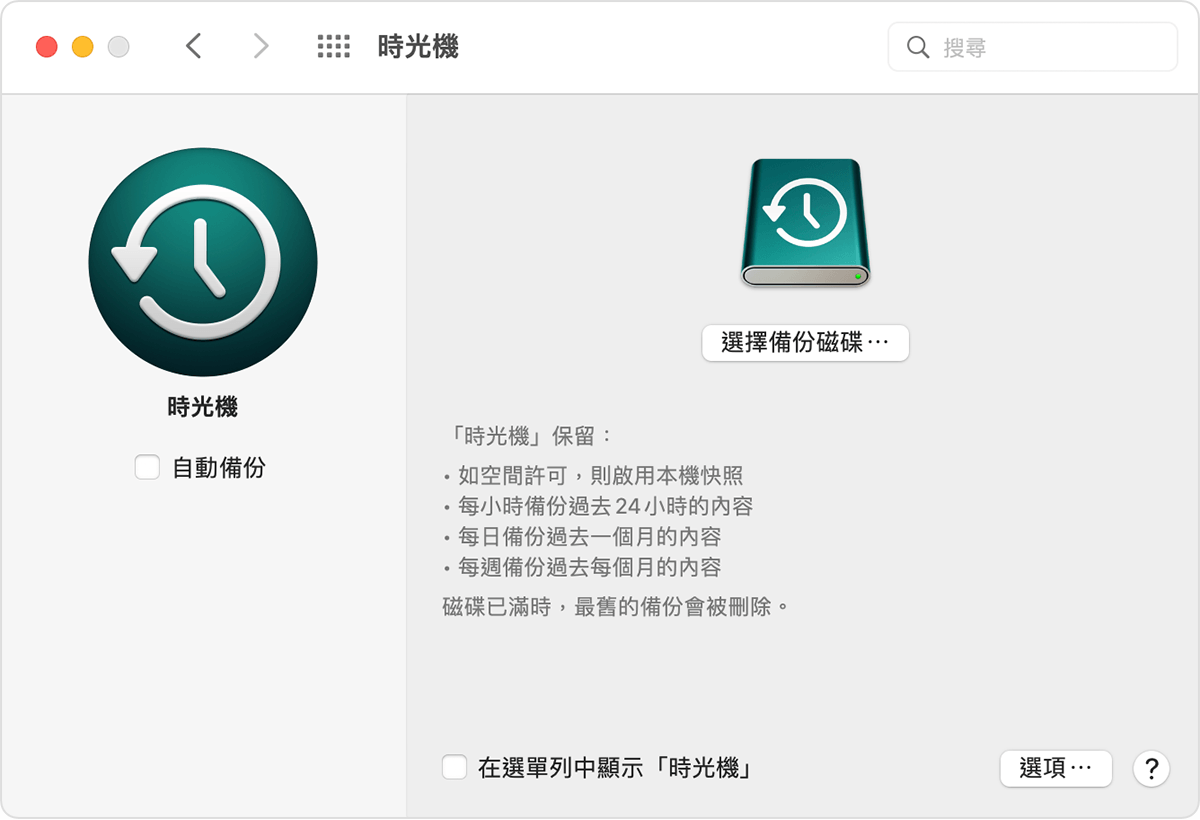 您需要按照以下的步驟操作:
您需要按照以下的步驟操作:
- 使用“Spotlight”搜尋功能,找到並啟動“時光機”。
- 使用時間線找到丟失、損壞的Excel文檔。
- 一旦您找到了Excel文檔,選擇它並點擊“回復”按鈕。

iPhone中如何恢復刪除的Excel檔
如果您曾經將iPhone備份到iCloud或iTunes,則可以從備份中恢復刪除的Excel檔。但是如果還沒有備份,那麼對於廣大網友來說不藉助軟體來救援刪除的Excel檔幾乎是不可能的,所以喵醬建議大家使用第三方iOS檔案救援軟體來刪除的Excel檔。無論是不小心刪除了iPhone手機上的視頻、音頻、文檔、聊天記錄還是通訊錄,您都可以通過Bitwar iPhone Data Recovery Software來恢復。
前往Bitwar官方網站,下載與您電腦系統相應的Windows版本或Mac版Bitwar iPhone檔案救援軟體。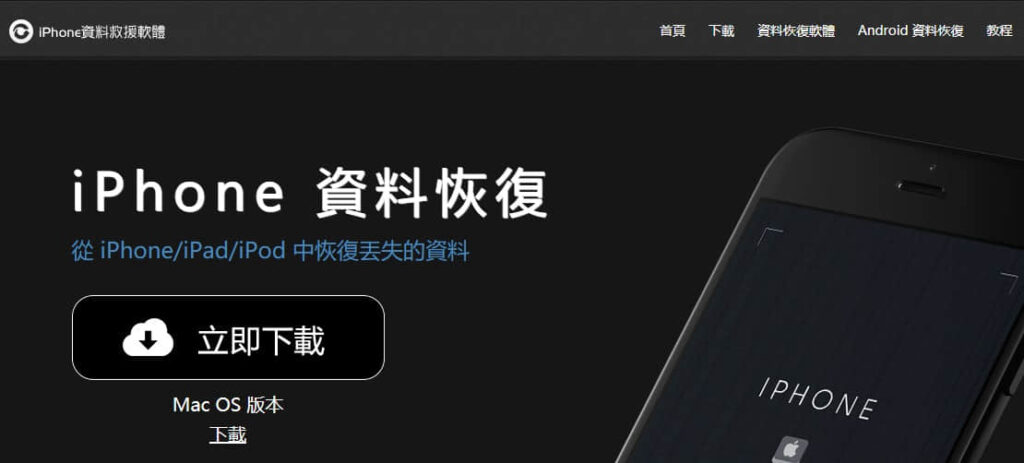 啟動Bitwar iPhone Data Recovery後將iPhone與電腦連接,請確保您的手機有充足的電量,以免恢復資料中途出現意外問題。在Bitwar iPhone Data Recovery上可以看到有兩個恢復方式供您選擇:從iPhone/iPad救援;從iTunes救援。
啟動Bitwar iPhone Data Recovery後將iPhone與電腦連接,請確保您的手機有充足的電量,以免恢復資料中途出現意外問題。在Bitwar iPhone Data Recovery上可以看到有兩個恢復方式供您選擇:從iPhone/iPad救援;從iTunes救援。
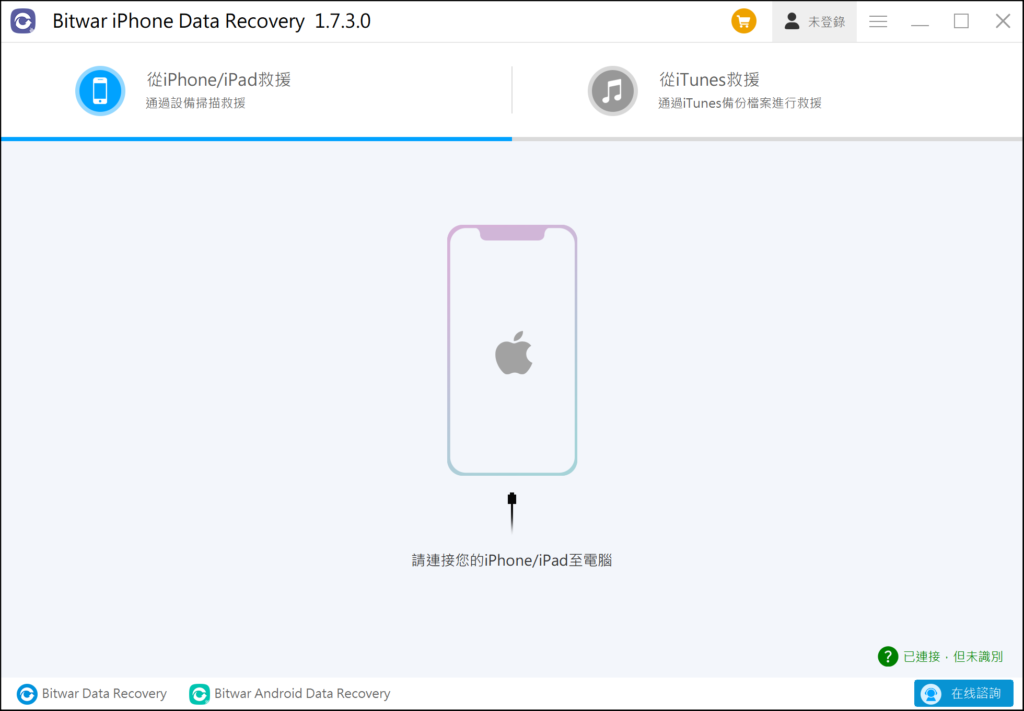
方式一:從iPhone/iPad救援
如果您的iPhone手機沒有itunes備份,您需選擇從iPhone/iPad救援來找回丟失的檔案資訊。
- 點擊“從iPhone/iPad救援”選項,選擇 資料類型並點擊 “開始掃描”。

- 在掃描出來的資料中,您可以在視窗中點擊名稱預覽已刪除的Excel文檔。然後選擇您需要恢復的內容並點擊 “救援到電腦”。

- 然後按照指示,設置文檔所保存的電腦位置。所有操作完成後,您就會看到提示檔案救援成功的訊息,只要點擊“確定”即可打開Excel檔。

方式二:從iTunes救援
如果您在手機包含被刪除的Excel檔時有進行itunes備份,則可以從itunes備份中還原已刪除的文檔。
- 選擇“從iTunes救援”並選擇需要還原的備份檔案。

- 選定後按照方式一中的步驟, 選擇檔案類型並點擊 “開始掃描”, 然後復原所需的目標文檔即可。後邊的步驟與從iPhone/iPad恢復Excel檔的步驟相同。
本文介紹了在Windows、Mac與iPhone上如何恢復刪除的Excel檔的方法,每個方法各有千秋,不過普遍通用並成功率高的是使用Bitwar檔案救援軟體。該軟體不論哪個系統都有相應的版本,如此好用的軟體,趕緊下載試試吧!